Praxis: Excel-Diagramme animieren
Diagramme animieren
Animierte Diagramme
Ob in PowerPoint 2003 oder 2007: Ihre Excel-Diagramme animieren Sie in wenigen Schritten. Dabei spielt es keine Rolle, ob Sie ein Balken-, Säulen-, Kreis- oder Flächendiagramm verwenden – es funktioniert bei jedem genau gleich.
Alles zum Erstellen von Excel-Diagrammen lesen Sie in diesem Artikel.
Diagramme importieren: Erstellen Sie Ihre Diagramme wie gewohnt zuerst in Excel. Klicken Sie danach das Diagramm mit der rechten Maustaste am Rand an und wählen Sie Ausschneiden. Öffnen Sie in
PowerPoint eine neue Präsentation, laden Sie nun das Diagramm mit einem Rechtsklick und der Option Einfügen auf die Arbeitsfläche
PowerPoint eine neue Präsentation, laden Sie nun das Diagramm mit einem Rechtsklick und der Option Einfügen auf die Arbeitsfläche
Animation in PowerPoint 2003: Wählen Sie das Diagramm und danach Bildschirmpräsentation/Benutzerdefinierte Animation. Klicken Sie jetzt auf Effekt hinzufügen/Eingang/Weitere Effekte und schnappen Sie sich die gewünschte Animation per Doppelklick. Standardmässig beeinflusst diese das ganze Diagramm.
Um den Effekt auf die einzelnen Elemente anzuwenden, wählen Sie unter «Benutzerdefinierte Animation» den Pfeil rechts vom Effekt, Screen 1, Punkt A. Es öffnet sich ein Ausklappmenü. Schnappen Sie sich in diesem die Effektoptionen.
Es öffnet sich ein Fenster. Gehen Sie zum Reiter Diagrammanimation. Je nach Diagrammtyp finden Sie zwischen zwei bis fünf Optionen, um die einzelnen Elemente separat einzublenden. Probieren Sie diese aus, bis Ihnen eine gefällt. Klicken Sie jeweils auf OK und drücken Sie die F5-Taste, um die Präsentation zu starten. Die einzelnen Elemente blenden Sie per Mausklick ein.
Sobald Sie die gewünschte Animation gefunden haben, speichern Sie Ihre PowerPoint-Präsentation.
Auf der nächsten Seite: Animation in PowerPoint 7
Autor(in)
Reto
Vogt

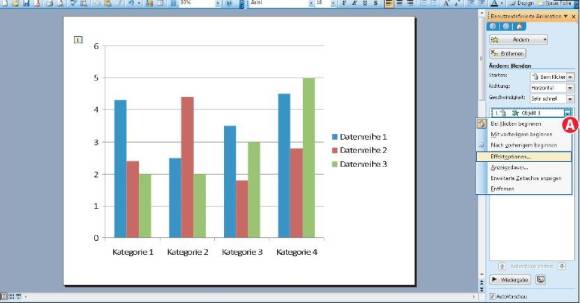



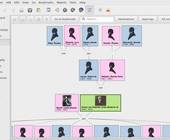

20.06.2011